hogy benne legyekA windows 10a legjobb felhasználói élmény biztosítása érdekében,sokan vannakszolgáltatás和FolyamatDolgozhat együtt.
Ezek közül sok még mindig ismeretlen és ismeretlen a legtöbb Windows-felhasználó számára.Amikor a felhasználók megnyitják a Feladatkezelőt, és névtelen felhasználókat látnak, egyszerre kíváncsiak és aggódnak.Ebben a cikkben egy kevéssé ismert folyamatot mutatok beActionUri OOP szerver.Akkor elmagyarázomA mindig háttérben futó ActionUri OOP szerver javítása.
Tehát távolodjunk el a cikk érdekességétől.
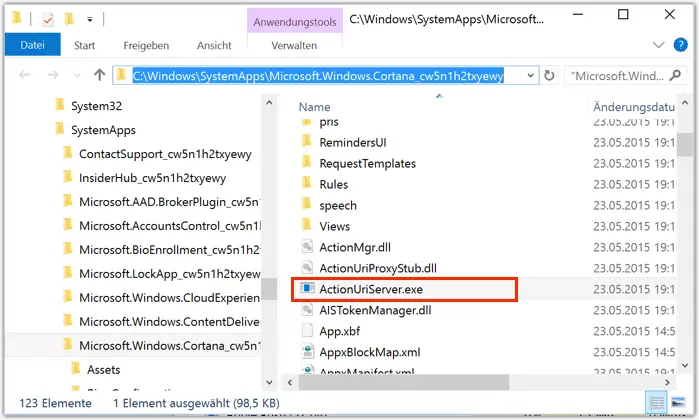
Mi az ActionUri OOP szerver?
Amikor az interneten próbáltam adatokat gyűjteni, rengeteg fórumot és blogot találtam, ahol az emberek gondolkodtakTudja, mi az ActionUri OOP Server.A Windows-felhasználók véletlenül vagy szándékosan áthaladnakFeladatkezelő jönKeresse meg ezt az ActionUri OOP Server folyamatot, amely folyamatosan fut.kíváncsíságból,Elkezdik mérlegelni, hogy ez a folyamat biztonságos-e vagy káros-e, esetleg szükséges-e vagy nem kívánatos.Néhány felhasználó még azon is gondolkodott, hogy vírus vagy kémprogram-e.
Ha Ön azon felhasználók közé tartozik, akik azért jönnek ide, hogy megértsék az Action Uri OOP Server folyamatát, akkor jó helyen jár.ez a tiedválasz.
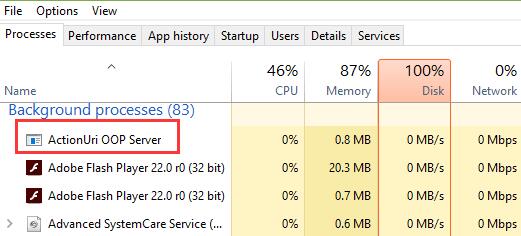
ActionUri OOP szerver是CortanaHasznált szerver folyamat.A szükséges adatok visszaküldésére szolgálmicrosoft.Az eljárás teljesen biztonságos és ártalmatlan.Nem kell attól tartania, hogy kémprogram, ha fut.Azonban továbbra is letilthatja, ha le szeretné állítani a futást, és nem kívánja felhasználni a CPU erőforrásait.Mivel a Cortana mindigA háttérbenfuss, így ez a folyamat is mindig fut.Ezért a letiltása egy érvényes lehetőség lehet, ha kívánja.én foglak vezetni.
Javítja azt a problémát, hogy az ActionUri OOP Server mindig a háttérben fut?
Cortana的ActionUri OOP szerverfolyamatfolyamatos működésrőlNéha a rendszer lelassulását vagy lefagyását okozza.Ennek elkerülése érdekében megtehetiHasználja az általam bemutatott 2 legjobb módszertegyszerűenLetiltásActionUri OOP szerver.Ez nem károsítja a rendszert, mivel a folyamat kulcsfontosságú a Windows 10 számítógépek számára.Ráadásul ezek a módszerek annyira egyszerűek, hogy minden hétköznapi felhasználó alkalmazhatja őket egyszerűsített lépések követésével.menjünk továbbMegoldás"2 legjobb megoldás"probléma.
1. Tiltsa le az ActionUri OOP kiszolgálót a Rendszerleíróadatbázis-szerkesztővel
Az ActionUri OOP Server letiltásához kapcsolja ki a Cortanát a Rendszerleíróadatbázis-szerkesztővel.Kérjük, kövesse az alábbi lépéseket, hogy megtudja, hogyan:
1. lépés: Ugyanakkornyomja leWindows + R billentyűKiváltani "fuss"Párbeszédablak.belép Rendszerleíróadatbázis -szerkesztő Üss és üssKocsi vissza, Nyissa meg a Rendszerleíróadatbázis-szerkesztőt.
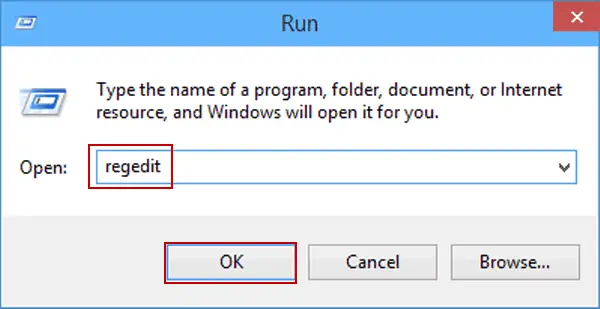
2. lépés: BeRendszerleíróadatbázis -szerkesztő, lépjen a következő könyvtárba:
HKEY_LOCAL_MACHINESZOFTVER IRÁNYELV Microsoft Windows Windows Search
Megjegyzés:Ha nem tud navigálni a címre, kövesse az alábbi lépéseket: -
- A bal oldali ablaktáblábanKeresse meg és kattintson duplán HKEY_LOCAL_MACHINE.
- Következő, A bal oldali ablaktáblábanKeresse meg és kattintson duplán SOFTWARE.
- jelenlegi, a bal oldali ablaktáblábólKeresse meg és kattintson duplán a " Stratégia ”.
- Azután,a bal oldali ablaktáblábólKeresse meg és kattintson duplán microsoft .
- Végül, A bal oldali ablaktáblábanDupla kattintás Windows.
3. lépés: Most keresse meg és kattintson létezik a bal oldali ablaktáblábanWindows keresés.
Megjegyzés: Ha nincs Windows Search nevű bejegyzés, akkor ezt magának kell megtennieteremtezt a bejegyzést.Kövesse ezeket a műveletekhez -
- Jobb klikk 上 ablakok (bal oldali ablaktábla)
- választ" Új" > " Kulcs"
- Most nevezd el windows Search.
Most csak válassza ki Windows Search, akkor Jobb klikk A jobb oldali ablaktáblában válassza a " Új" -> " DWORD (32 bites) érték" , és hagyja a nevét ígyCortana engedélyezése.
4. lépés:Most kattintson duplán látható a jobb oldali ablaktáblábanAllowCortana.
5. lépés: Következő,ban ben"Számszerű adatok" Részetípus 0 , Ezután kattintson a " Biztos".
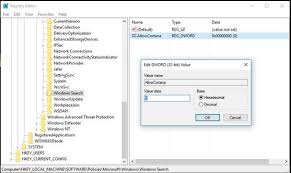
6. lépés:Indítsa újra a számítógépet, és ellenőrizze most a Feladatkezelőt.
Ne feledje, hogy ezzel csak a személyi asszisztens Cortana-t tiltja le, nem aWindows Search használ的Cortana folyamat (SearchUI.exe).Ezenkívül azt javaslom, hogy ne tiltsa le a Cortana folyamatot.
2. Állítsa le az ActionUri OOP kiszolgálót a Windows tűzfal segítségével
Amikor Cortanának meg kell kérdezniemicrosoftAz ActionUri OOP Server indításakor információ küldésekor, olyan szabály létrehozása a Windows tűzfalban, amely nem teszi lehetővé a Cortana számára az internet elérését, megakadályozza az erőforrás-felhasználást.tudszA Windows tűzfal speciális beállításaiszabályokat alkotni,Annak megakadályozására, hogy az ActionUri OOP Server információkat küldjön vagy fogadjon.Ennek a megközelítésnek az a hátránya, hogy megakadályozza, hogy a Cortana az internetet is használja keresésre.Kérjük, kövesse az alábbi lépéseket, hogy megtudja, hogyan:
1. lépés:按Windows + R billentyűhozzáférés"fuss"Párbeszédablak.típus Tűzfal.plc És nyomja megbelép.
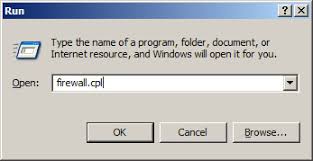
2. lépés:Kattintson most további beállítások.
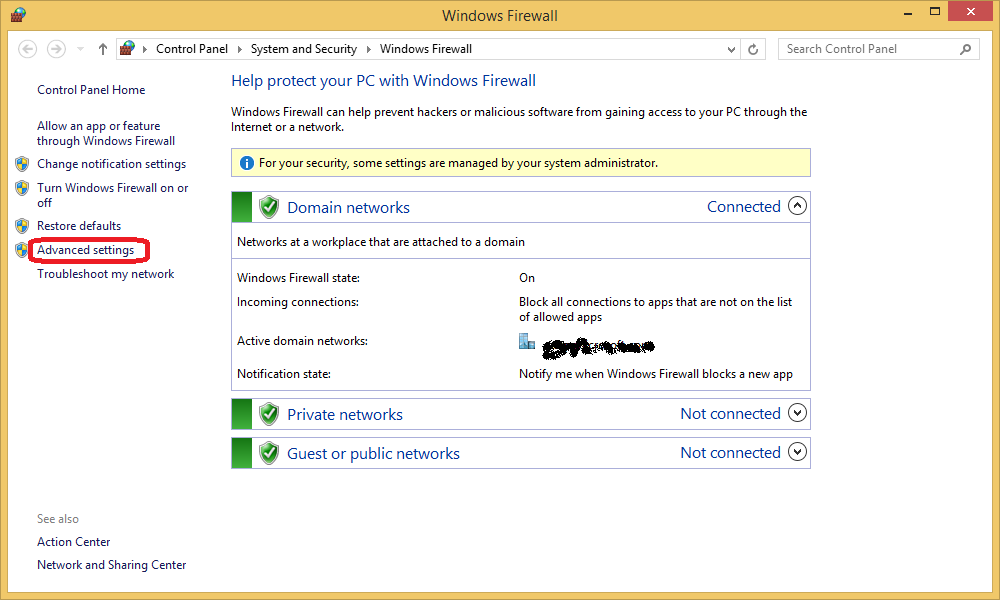
3. lépés:Ezután kattintson a gombra jelen van a bal oldali ablaktáblábanBejövő szabályok.
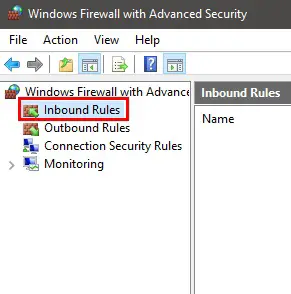
4. lépés:Ezután válassza a " Új szabályok"…
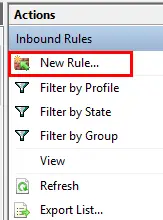
5. lépés:egy vizsgaprogramKarikázd be és kattintsKövetkező lépés.
6. lépés:Ezután válassza ki a lehetőséget Ez a programút, Ezután írja be a következő címet az elérési útba:
%SystemRoot%SystemAppsMicrosoft.Windows.Cortana_cw5n1h2txyewyActionUriServer.exe
vagy, A Tallózás gombra kattintva navigálhat a következő helyre: C: Meghajtók > Windows > Rendszeralkalmazások > Microsoft.Windows.Cortana_cw5n1h2txyewy> válassza ActionUriServer.exe, Ezután kattintson a " Nyisd ki".
7. lépés:KattintsonKövetkező lépés.
8. lépés:Válassza a lehetőséget " Kapcsolódás blokkolása" , Majd kattintson a " Következő lépés".
9. lépés:jelenlegi Kiválasztott Minden doboz (Domén, Magán 和 nyilvános), majd kattintson Következő.
10. lépés:Következő,在NévRészeírActionUri.Ez a név fogja használni a szabály azonosítását, ha le szeretné tiltani.Végül kattintsonbefejez.
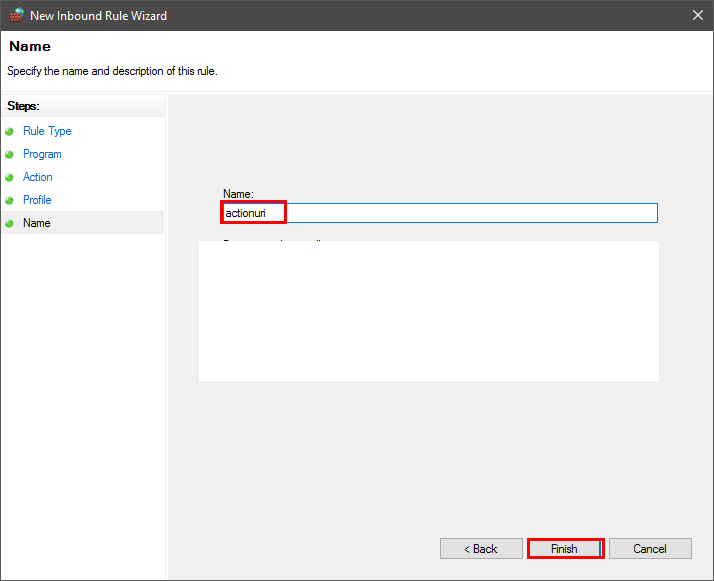
11. lépés:Most menjen vissza, és válassza a "Kimenő szabályok".alapjánlépés,tól től4至10, és állítsa le az ActionUri kimenő internet-hozzáférését.
befejezett
概要
ActionUri OOP szerver是Windows 10-zelCortanakapcsolódó folyamatok számáramicrosoftÜzenetek küldése és fogadása.Ne aggódj.Kívánság szerint azonban letiltható.ezekTiltsa le a folyamatot的2 legjobb módszer.
Ön is használhatjaHelyi csoportházirend -szerkesztőKapcsolja ki.A Helyi csoportházirend-szerkesztő azonban csak itt érhető elWindows Enterprise, Pro和OktatásVerzióbanElérhető.További segítségért keresse fel a hivatalos személytMicrosoft szál.
Ha bármilyen kérdése, kérdése vagy javaslata van, bátran keresse fel "Megjegyzés"szakasz.Remélem tudok segíteni.


![A Windows verzió megtekintése [nagyon egyszerű]](https://infoacetech.net/wp-content/uploads/2023/06/Windows%E7%89%88%E6%9C%AC%E6%80%8E%E9%BA%BC%E7%9C%8B-180x100.jpg)


